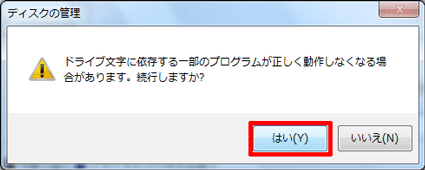Q&Aナンバー【8708-2342】更新日:2009年10月22日
このページをブックマークする(ログイン中のみ利用可)
[Windows 7] ハードディスクのドライブ文字(ドライブレター)を変更する方法を教えてください。
| 対象機種 | すべて |
|---|---|
| 対象OS |
|
 質問
質問
Windows 7で、ハードディスクのドライブ文字(ドライブレター)を変更する方法を教えてください。
 回答
回答
ドライブに割り当てる文字(ドライブレター)を変更したいときは、「ディスクの管理」で、割り当てたいドライブ文字を設定します。

日常的に複数のUSBメモリや外付けハードディスクを使う場合、通常は接続した順にドライブ文字が割り当てられますが、それぞれにお好みで、ドライブ文字を設定しておくと、接続する順序が変わっても固定のドライブ文字で使うことができます。

ドライブ文字を変更することで、それまでそのドライブを使用していたアプリケーションが正しく動作しなくなる可能性があります。
次の手順で、ドライブに割り当てる文字を変更します。


日常的に複数のUSBメモリや外付けハードディスクを使う場合、通常は接続した順にドライブ文字が割り当てられますが、それぞれにお好みで、ドライブ文字を設定しておくと、接続する順序が変わっても固定のドライブ文字で使うことができます。

ドライブ文字を変更することで、それまでそのドライブを使用していたアプリケーションが正しく動作しなくなる可能性があります。
次の手順で、ドライブに割り当てる文字を変更します。

- 「スタート」ボタンをクリックし、スタートメニューの検索ボックスに、次のとおり入力します。
ドライブ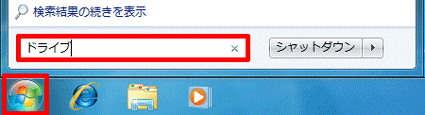
- 表示される検索結果の項目の中から、「ハードディスクパーティションの作成とフォーマット」をクリックします。
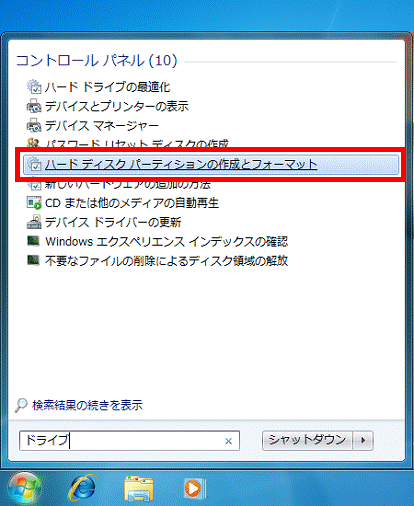
- ドライブ文字を変更したいドライブを右クリックし、表示される一覧から「ドライブ文字とパスの変更」をクリックします。
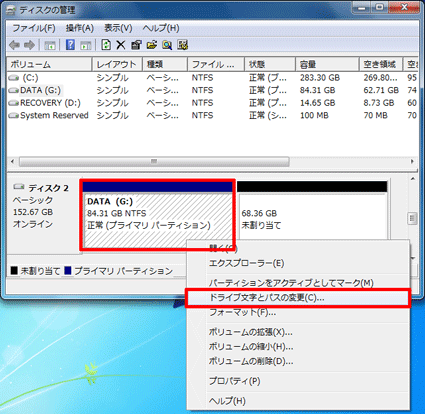
- 「変更」ボタンをクリックします。
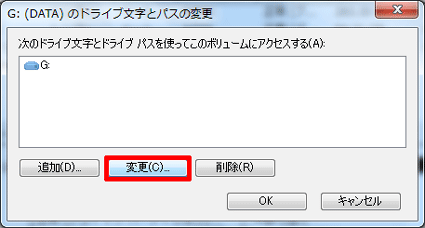
- 「次のドライブ文字を割り当てる」の「▼」ボタンをクリックし、割り当てたいドライブ文字を選択して、「OK」ボタンをクリックします。
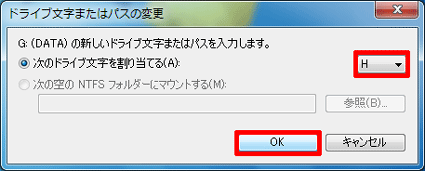
- 「続行しますか?」と表示されたら、「はい」ボタンをクリックします。